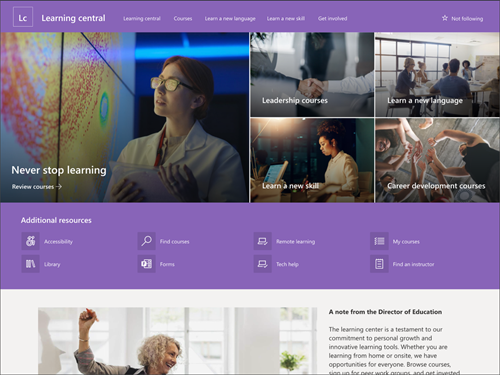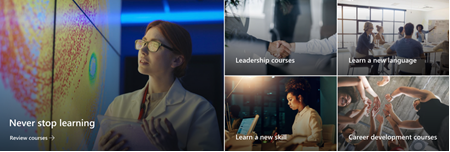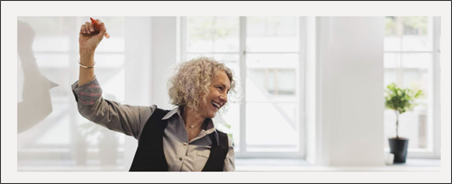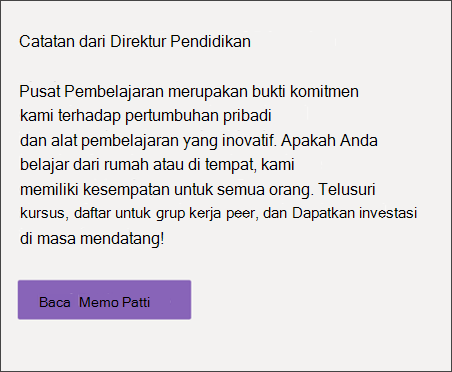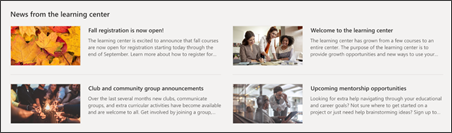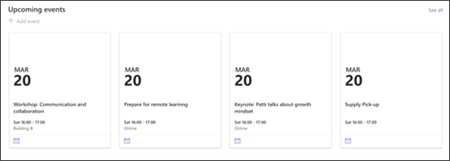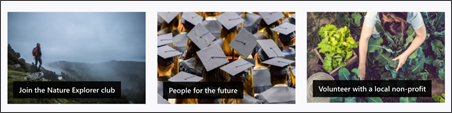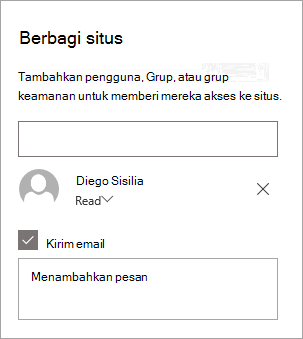Templat situs Pusat pembelajaran adalah situs komunikasi yang dirancang untuk berfungsi sebagai laman internal untuk tim pendidikan Anda. Berikan pengalaman pendaratan internal untuk organisasi Anda yang menampilkan acara, berita, dan sumber daya ekstrakurikuler di satu tempat.
Dalam artikel ini, Anda bisa mempelajari cara menggunakan elemen yang ada di templat situs pusat Pembelajaran SharePoint dan bagaimana Anda bisa mengkustomisasi situs untuk membuatnya sendiri.
Fitur situs
-
Situs yang dapat dikustomisasi yang disertai dengan gambar, komponen web, dan konten yang telah diisi sebelumnya untuk menginspirasi editor situs saat membuat kustomisasi agar sesuai dengan kebutuhan pusat pembelajaran Anda.
-
Halaman dan komponen web prapenduduk yang menampilkan tujuan pembelajaran, akses ke sumber daya penting, dan tenggat waktu.
-
Pertimbangkan untuk memasangkan templat Situs pusat pembelajaran dengan templat situs Pelatihan dan pengembangan serta Pelatihan dan kursus .
Catatan:
-
Beberapa fungsi diperkenalkan secara bertahap ke organisasi yang telah memilih program Rilis bertarget. Ini berarti Bahwa Anda mungkin belum melihat fitur ini, atau mungkin terlihat berbeda dari apa yang dijelaskan dalam artikel bantuan.
-
Saat Anda menerapkan templat ke situs yang sudah ada, konten Anda tidak akan secara otomatis digabungkan dengan templat baru. Sebagai gantinya, konten yang sudah ada akan disimpan sebagai halaman duplikat dalam konten Situs.
Pertama, ikuti instruksi tentang cara menambahkan templat situs ke situs SharePoint baru atau yang sudah ada.
Catatan: Anda harus memiliki izin pembuatan situs untuk menambahkan templat ini ke situs Anda.
Jelajahi konten situs, komponen web, dan halaman yang telah diisi sebelumnya dan tentukan kustomisasi situs apa yang akan diperlukan untuk selaras dengan merek, suara, dan tujuan bisnis organisasi Anda secara keseluruhan.
Halaman situs yang telah diisi sebelumnya:
-
Laman - Menyediakan tempat pendaratan bagi pemirsa untuk terlibat dalam berita, tujuan pembelajaran, tenggat waktu penting, dan akses ke lebih banyak sumber daya pembelajaran.
Setelah Anda menambahkan templat Situs pusat pembelajaran, saatnya untuk mengkustomisasinya dan membuatnya sendiri.
Catatan: Untuk mengedit situs SharePoint, Anda harus menjadi pemilik situs atau anggota situs.
|
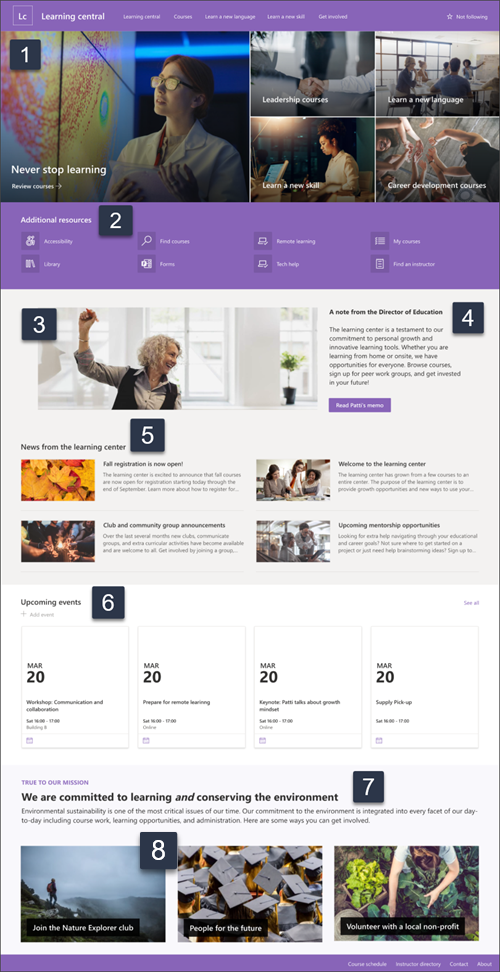 |
Kustomisasi tampilan situs, navigasi situs, komponen web, dan konten agar sesuai dengan kebutuhan pemirsa dan organisasi Anda. Saat membuat kustomisasi, pastikan situs berada dalam mode edit dengan memilih Edit di bagian kanan atas situs. Saat Anda bekerja, Simpan sebagai draf, atau Terbitkan ulang perubahan untuk membuat pengeditan terlihat oleh pemirsa.
1. Gunakan komponen web Hero untuk menyoroti tujuan pembelajaran dan sumber daya organisasi
-
Mulai dengan memilih komponen web Hero dan pilih Edit
-
Lalu, pilih opsi lapisan dan ubin yang paling sesuai dengan kebutuhan organisasi.
Pelajari selengkapnya tentang komponen web Hero.
2. Gunakan komponen web Link cepat untuk menampilkan sumber daya yang sering digunakan
-
Mulai dengan memilih komponen web Link cepat dan pilih Edit
-
Lalu, pilih opsi tata letak yang paling sesuai dengan kebutuhan organisasi.
Pelajari selengkapnya tentang komponen web Link Cepat.
3. Gunakan komponen web Gambar untuk menampilkan gambar pusat pembelajaran yang relevan
-
Mulai dengan memilih komponen web Gambar dan pilih Edit
-
Lalu, pilih Ubah, pilih sumber gambar, lalu pilih Sisipkan.
-
Tambahkan alamat web ke gambar di bagian Tautkan untuk mengarahkan pemirsa ke halaman lain.
-
Ubah teks overlay komponen web dengan mengetikkan teks yang sudah ada.
-
Ulangi langkah 1 sampai 4 untuk setiap gambar.
Pelajari selengkapnya tentang komponen web Gambar.
4. Gunakan komponen web Teks untuk menyediakan pesan sambutan atau pengumuman
-
Mulai dengan mengetikkan teks secara langsung ke komponen web.
-
Gunakan opsi di atas komponen web untuk memformat teks.
-
Lalu, pilih tombol untuk mengedit Label dan Tautan.
Pelajari selengkapnya tentang komponen web Teks dankomponen web Tombol.
5. Gunakan komponen web Berita untuk menampilkan pembaruan yang relevan bagi siswa
-
Mulai dengan memilih komponen web Berita dan pilih Edit
-
Lalu, pilih sumber berita yang berisi informasi yang ingin Anda tampilkan.
-
Pilih tata letak, opsi tampilan, dan filter yang paling baik menampilkan anggota tim organisasi.
-
Di bagian Tata , tentukan urutan tampilan berita.
Pelajari selengkapnya tentang komponen web Berita.
6. Gunakan komponen web Acara untuk mencantumkan tanggal tertentu
-
Mulai dengan memilih komponen web Acara dan pilih Edit
-
Mulai dengan memilih Sumber dari mana acara Anda akan berasal, daftar acara dan kategori acara.
-
Lalu, pilih rentang tanggal yang harus ditampilkan di situs.
-
Berikutnya, pilih Tata Letak.
-
Pilih Jumlah maksimum item yang harus tercantum dalam komponen web ini.
Pelajari selengkapnya tentang komponen web Acara.
7. Gunakan komponen web Teks untuk menyediakan informasi untuk peluang pembelajaran
-
Mulai dengan mengetikkan teks secara langsung ke komponen web dan menghapus teks yang sudah ada.
-
Gunakan opsi di atas komponen web untuk memformat teks.
-
Untuk membuka opsi pemformatan komponen web dan uji lainnya, pilih elipsis dalam kotak pemformatan.
Pelajari selengkapnya tentang komponen web Teks.
8. Gunakan komponen web Gambar untuk menampilkan peluang bagi siswa untuk belajar dan terhubung
-
Mulai dengan memilih komponen web Gambar dan pilih Edit
-
Lalu, pilih Ubah, pilih sumber gambar, lalu pilih Sisipkan.
-
Tambahkan alamat web ke gambar di bagian Tautkan untuk mengarahkan pemirsa ke halaman lain.
-
Ubah teks overlay komponen web dengan mengetikkan teks yang sudah ada.
-
Ulangi langkah 1 sampai 4 untuk setiap gambar.
Pelajari selengkapnya tentang komponen web Gambar atau pertimbangkan untuk menggunakan komponen web Galeri.
Mengkustomisasi tampilan dan navigasi situs
Sebelum Anda berbagi situs Dengan orang lain, letakkan sentuhan akhir di situs Anda dengan memastikan pengguna bisa menemukan situs, menavigasi tautan dan halaman dengan mudah, dan dengan cepat mengakses konten di situs.
-
Edit pustaka dokumen dengan memperbarui nama folder dan mengunggah sumber daya.
-
Mengedit dan mengkustomisasi navigasi situs.
-
Ubah tampilan situs Anda dengan mengkustomisasi tema, logo, tata letak header, dan tampilan situs Anda.
-
Menambahkan atau menghapus halaman ke situs ini atau navigasi situs untuk mengakomodasi konten yang sudah ada.
-
Pilih untuk mengaitkan situs ini dengan situs hub di dalam organisasi Anda, atau tambahkan situs ini ke navigasi situs hub yang sudah ada jika diperlukan.
Bagikan situs Anda dengan orang lain setelah Anda mengkustomisasi situs Anda, ditinjau keakuratannya, dan menerbitkan draf akhir.
-
Pilih Bagikan situs dari sudut kanan.
-
Dapatkan bantuan mengelola situs Anda dengan menambahkan pemilik situs dan anggota yang akan memiliki izin untuk mengedit konten situs.
-
Di panel Bagikan situs, masukkan nama orang-orang yang anda inginkan untuk berbagi situs dengan Anda. Anda bisa memilih Semua Orang (kecuali pengguna eksternal) jika Anda ingin semua orang di organisasi Anda memiliki akses ke situs. Tingkat izin default adalah Baca saja.
-
Masukkan pesan opsional untuk dikirim dengan pemberitahuan email yang akan dikirim saat situs dibagikan, atau kosongkan kotak centang Kirim email jika Anda tidak ingin mengirim email.
-
Pilih Bagikan.
Setelah Anda membuat dan meluncurkan situs Anda, fase penting berikutnya adalah mempertahankan konten situs. Pastikan Anda memiliki rencana untuk selalu memperbarui konten dan komponen web.
Praktik terbaik pemeliharaan situs:
-
Rencana untuk pemeliharaan situs - Tetapkan jadwal untuk meninjau konten situs sesering yang diperlukan untuk memastikan konten masih akurat dan relevan.
-
Secara teratur memposting berita - Mendistribusikan pengumuman, informasi, dan status terbaru di seluruh organisasi. Pelajari cara menambahkan postingan Berita di situs tim atau situs komunikasi, dan perlihatkan kepada orang lain yang akan memposting pengumuman bagaimana mereka bisa menggunakan berita SharePoint.
-
Periksa link dan komponen web - Selalu perbarui link dan komponen web untuk memastikan Anda memanfaatkan nilai penuh situs Anda.
-
Gunakan analitik untuk meningkatkan keterlibatan - Menampilkan penggunaan situs menggunakan laporan data penggunaanbawaan untuk mendapatkan informasi tentang konten populer, kunjungan situs, dan lainnya.
-
Tinjau pengaturan situs Anda secara berkala - Setelah membuat situs di SharePoint, Anda bisa membuat perubahan pada pengaturan, informasi situs, dan izin untuk situs tersebut.
Sumber daya kustomisasi lainnya
Pelajari selengkapnya tentang merencanakan, menyusun, dan memelihara situs SharePoint.